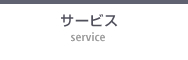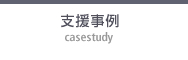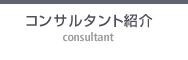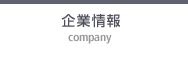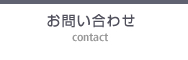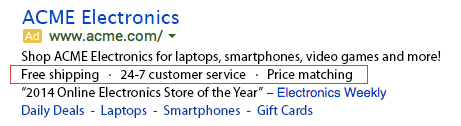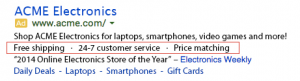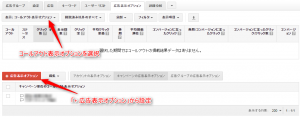コールアウト表示オプション
Google AdWordsに新搭載されたコールアウト表示オプションをご存知でしょうか。
上手く使いこなせば広告のクリック率、コンバージョン率向上に役立つ機能です。
今回はコールアウト表示オプションの使用方法についてご説明します。
コールアウト表示オプションとは?
※画像はGoogle AdWords公式ヘルプより。
上記のように、通常の広告文の下に商品やサービスなどの情報を表示させることができます。
主に
- サービス内容の特記
- モバイル向け広告文の補足
- 時間限定での特典
をアピールするために使います。
設定方法
AdWordsの管理画面の「広告表示オプション」から設定できます。
詳細は下の画像をご覧ください。
使用例
- 「送料無料」や「無料相談受付」など、ユーザーにとってメリットになる情報を追加する
- モバイルの広告文が短くなってしまう(詳細はこちら)のでその補足として使用する
- 平日の昼間のみチャットでのカスタマーサービスを行っている場合、時間限定でコールアウト表示オプションを配信する
効果
次の記事で実際に設定してみた効果を大公開します!
是非一度自社のアカウントでもお試しください!